如何修復 iPhone 蜂窩數據在 iPhone iOS 15 上不起作用的問題
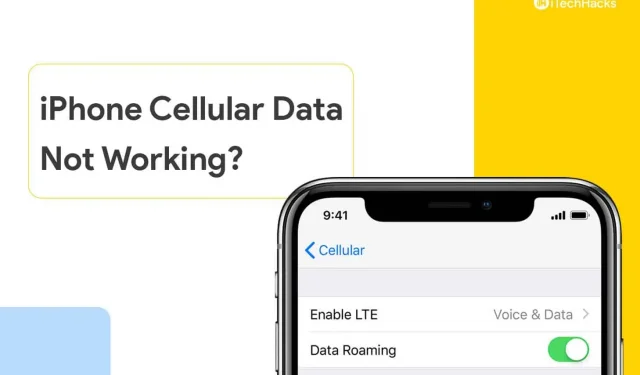
許多人報告稱,iOS 15 上的 iPhone 蜂窩數據存在問題,更新後,這是一個常見問題。Apple 設計了該產品並使用優質組件來延長設備的使用壽命。您的 iOS 設備出現硬件故障的可能性較小。當然,這取決於軟件與硬件的交互,並為整個流程創建無縫的生產線。
內容:
為什麼 iOS 15 更新後 iPhone 蜂窩數據無法使用?
有幾個因素會導致蜂窩數據問題,我不建議您深入研究這個主題。這些解決方案更容易應用,並最大限度地減少解決移動互聯網連接問題的工作量。不過,我將為您提供一些移動數據突然停止工作的原因。
- 電信沒有更新互聯網設置。
- 軟件問題。
- 電子 SIM 卡出現問題。
- 配置。
- SIM 卡已磨損。
修復 iPhone 蜂窩數據不起作用的問題
我們已經介紹了解決 iOS 15 設備上的蜂窩數據問題的所有問題。
空白 SIM 卡
我當前的主 SIM 卡已經使用了 5 年多,而我之前的 SIM 卡已經使用了 7 年。使用幾年後,我不得不更換新卡。物理 SIM 卡由物理通用集成電路 (UICC) 智能卡製成。它是帶有嵌入式觸點的 PVC 和半導體的組合。
UICC 卡可能已磨損或需要定期清潔以保持平穩運行。隨身攜帶 SIM 卡彈出器和乾燥的超細纖維布來擦拭 SIM 卡。
- 關閉你的 iPhone。
- 使用彈出器取出卡。
- 用乾燥的超細纖維布擦拭卡。
慢慢地輕輕擦拭,不要用力。
- 將 SIM 卡重新插入 iPhone。
打開設備,即可恢復移動互聯網,無錯誤。您可以聯繫您的運營商並要求他們更換您的實體卡,或者 eSIM 對您來說是一個不錯的選擇。
啟用 LTE 服務
LTE 是下一代服務,可讓數百萬用戶有效地相互通信。在您的 iOS 設備上啟用 LTE 服務,您需要在設置中手動選擇 3G、4G 或 5G。讓我向您展示如何啟用 LTE 服務並選擇正確的連接。
- 點擊“設置”應用程序。
- 選擇移動數據或蜂窩數據以查看更多。

- 點擊以打開蜂窩數據或移動數據。

- 點擊“移動數據選項”可打開更多選項。

- 選擇語音和數據以查看更多信息。

- 選擇一個連接,在我的例子中是4G。

如果您的運營商支持,您可以啟用 LTE 或 VoLTE 服務。移動互聯網應該已經可以使用了。如果這不能解決您的移動數據問題,您可以查看下面建議的其他解決方案。
關閉LDM
低數據模式旨在禁用後台應用程序和服務,以便使用移動數據服務。LDM 阻止應用程序使用 Internet 連接並阻止應用程序同步。當然,將互聯網捆綁數據保存到 iPhone 是一項非凡的工作。
- 點擊“設置”應用程序。

- 選擇移動數據或蜂窩數據以查看更多。
- 確保蜂窩數據或移動數據已打開。
- 點擊“移動數據選項”可打開更多選項。

- 單擊可關閉低數據模式。

您已成功在iOS系統中設置移動數據限制。盡量不要使用互聯網套餐到最大限制,這將迫使您重新打開LDM。
聯繫運營商客戶服務
電信公司停止服務或出現導致移動互聯網問題的未知錯誤的情況並不罕見。
我建議您聯繫客戶服務以獲取更多信息。該帳戶可能有額外的套餐或帶寬限制。
打開運營商的專用應用程序並與支持人員聯繫。該網絡的電話號碼可以在官網找到並開票。
更新運營商設置
世界選擇了適合該國家或民族的環境和可用技術的不同網絡頻譜。因此,世界許多地區的移動互聯網連接方法也有所不同。此前,運營商通過短信發送移動互聯網設置。
現在智能手機變得更加智能,您不再需要手動獲取互聯網配置。您可以更新 iOS 設備上的運營商設置。
- 點擊“設置”應用程序。
- 選擇常規設置。
- 選擇您的設備“關於設備”以繼續。
- 運營商配置更新應顯示在“關於”部分中。

不幸的是,它在我的情況下不存在,所以我無法向您展示如何更新它。“關於”部分中將出現一個安裝按鈕,單擊它以保存您的網絡設置。
啟用/禁用飛行模式
在 iOS 設備上啟用飛行模式會使網絡進入睡眠狀態。您應該讓設備進入安靜狀態一段時間,然後重新打開。
第 1 步:點擊“設置”應用程序。
步驟2:點擊“飛行模式”將其打開。

等一下。
第三步:點擊“飛行模式”將其關閉。

iPhone和移動互聯網上恢復的網絡連接現在應該已經修復了。如果蜂窩數據無法在 iOS 設備上運行,請不要擔心,因為我已在下面向您展示了最新的恢復方法。
重置網絡設置
開發人員已在 iOS 軟件中添加了重置選項,您也許可以通過重置網絡設置來解決問題。讓我引導您完成整個過程,並向您展示如何重置 iPhone 中的網絡配置。
使用 iTunes 和 iCloud 服務備份您的 iPhone。
- 點擊“設置”應用程序。
- 選擇常規設置。
- 向下滑動並從列表中選擇傳輸或重置 iPhone。

- 點擊“重置”選項。

- 選擇重置網絡設置。

- 輸入密碼以驗證您的身份。

- 單擊“重置網絡設置”以確認操作。

您的 iPhone 將重新啟動,屏幕上會顯示 Apple 徽標。Apple 徽標下方的進度條可讓您了解手錶上的剩餘時間。
下一步是什麼?
是時候尋求專業人士的幫助了,您應該預約 Apple 服務中心。您可以致電支持人員以獲得技術工程師的建議並確認 iOS 15 上的 iPhone 蜂窩數據問題。請告訴我們哪種解決方案幫助您解決了 iOS 15 蜂窩數據問題。



發佈留言